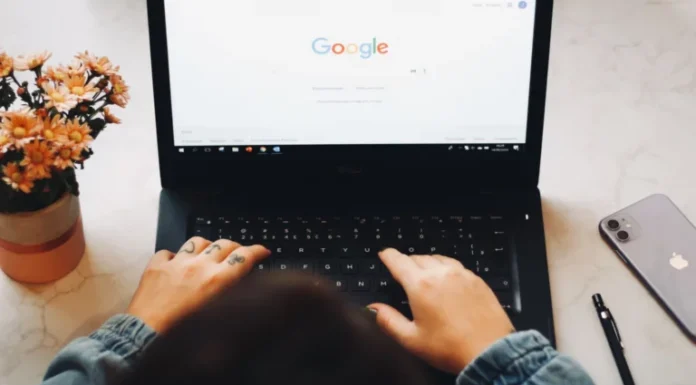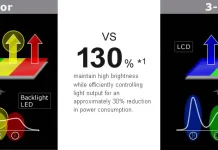如果你想让你的文档看起来更漂亮,在谷歌文档中改变页边距可以是一个非常有用的行动。你应该知道,你可以在所有拥有该应用程序的设备上或在你可以进入Google Docs网站的地方进行这一操作。
在谷歌文档上改变页边距需要什么?
Google Docs让你有能力对文本进行各种修改。有了Google Docs,你可以以任何方式修改你的文件,这样它们不仅在你的PC或移动设备上阅读时令人愉快,在打印时也是如此。在Google Docs中,有许多属性是你可以定制的。其中一个属性是页边距。
页边距是围绕着你的Google Docs文件的空隙。边距不包含图像或文本,允许你防止文本与文件的边缘发生碰撞,并能正确打印。因此,文件的美学外观得到了改善,因为边距可以防止文本延伸得太远,而且不会使人难以阅读文件。此外,为所有类型的印刷文件安装装订,可能需要你将页边距调整到一定的尺寸,以便装订时不会干扰文本。
值得注意的是,页边距和缩进是不同的东西。缩进是指页边距和段落首行之间的距离。另一个重要区别是,你可以在同一个文件中设置几个不同的缩进,而页边距只能设置一次。
因此,如果你想在Google Docs上改变文档的边距,这里有不同的方法。
如何在桌面上改变Google Docs的页边距
如果你想在桌面上对Google Docs的页边距进行修改,你应该知道有几种方法可以进行这种调整。
你在Google Docs上改变页边距的第一个方法是使用标尺。要做到这一点,你必须遵循这些步骤。
- 首先,打开你的Google Docs文件,确保标尺在你的桌面上是可见的。要做到这一点,选择 “查看 “选项并点击 “显示标尺”。
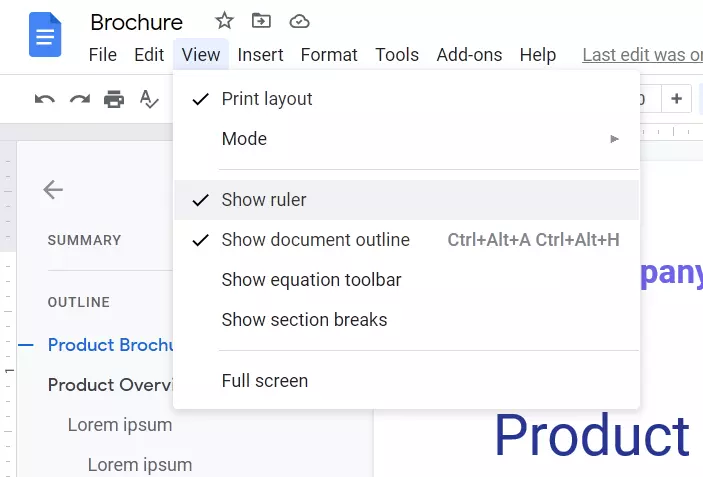
- 之后,你可以从你的文件的左边空白处开始。将光标放在屏幕上标尺左侧的程序灰色区域内的任何地方。这样,你会看到标尺的指针变成了一个双向的箭头。
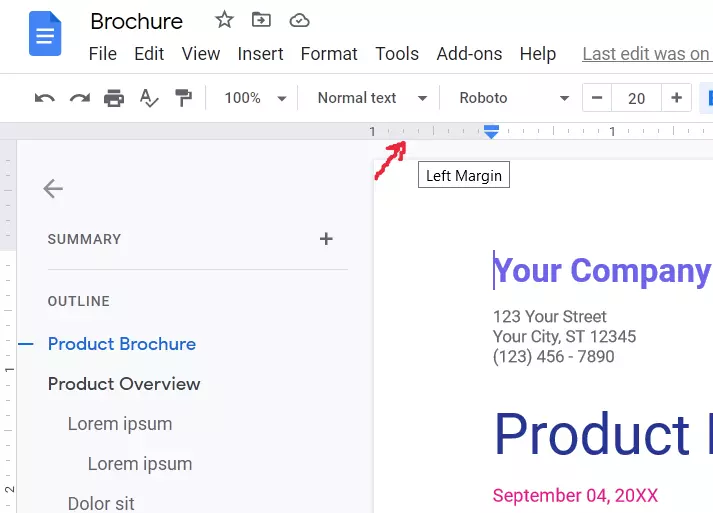
- 然后,с点击并拖动灰色区域到工作区的右侧,以扩大边距。否则,将指针向左移动以获得较小的边距。
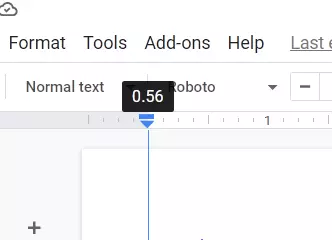
- 接下来,你可以尝试对顶部、右侧和底部的边距进行同样的处理。
- 在边距的末端,你会看到一个向下的三角形和一个蓝色的矩形。这些图标分别标志着左缩进和第一行缩进。你还必须对这些缩进进行定位,因为缩进图标会随着页边距移动。
- 该文件默认没有缩进。然而,你可以通过将第一行缩进到文档的右边拖动约半英寸来改变这一点。
在桌面上改变Google Docs页边距的另一个方法是 “页面设置 “选项。如果你想这样做,你必须遵循这些步骤。
- 首先,打开你的Google Docs文件。
- 然后,导航到菜单中的 “文件 “选项,点击 “页面设置 “选项。
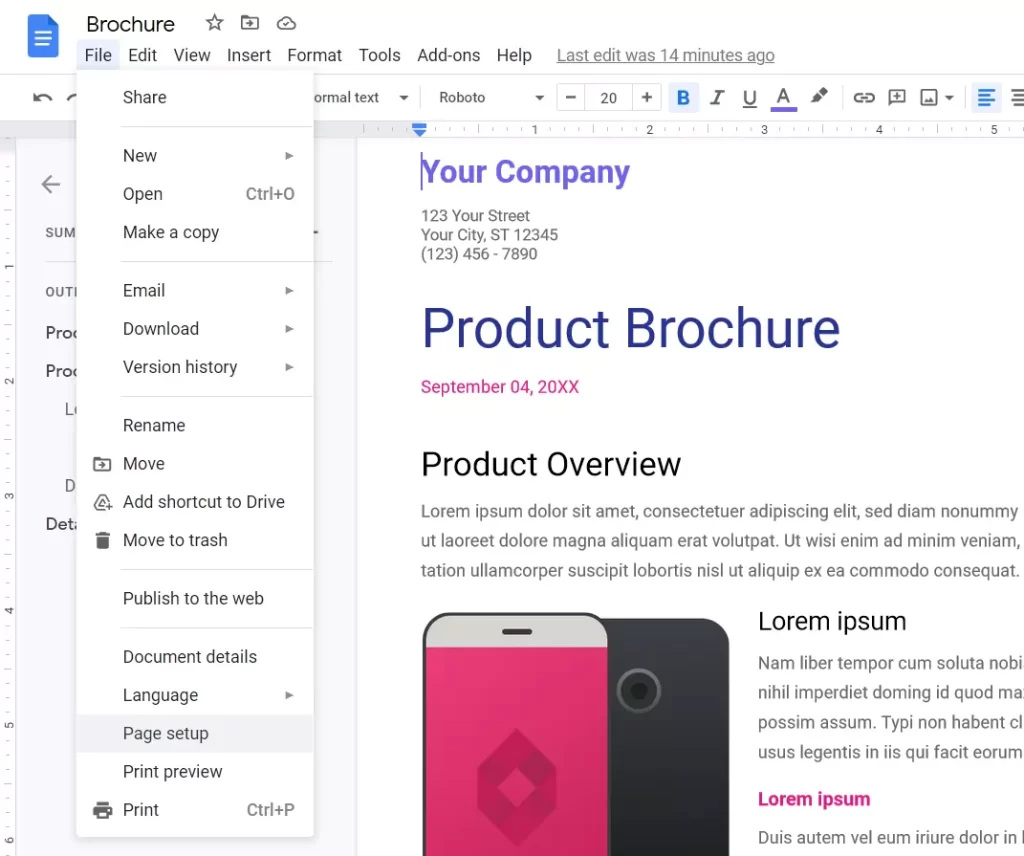
- 之后,在 “页边距 “部分下的方框中输入左、右、上、下页边距的大小。
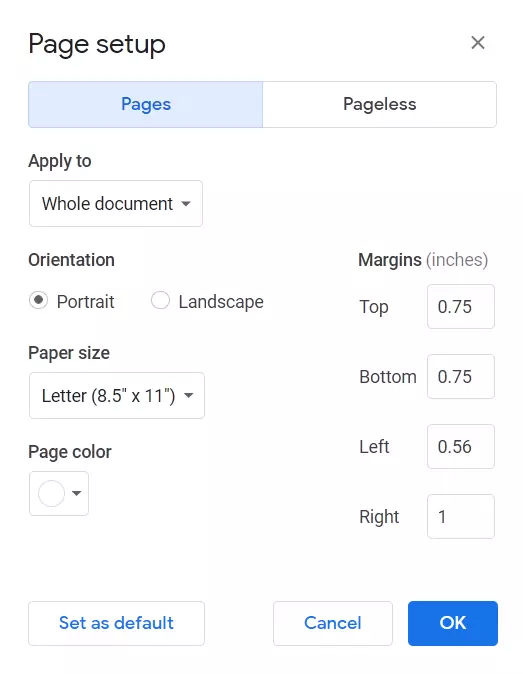
- 最后,点击 “确定 “以保存更改。
你还必须知道,Google Docs不允许你只为文件的某一页改变页边距。此外,你没有能力在你的安卓设备上改变页边距,但你可以在iPhone和iPad上这样做。
如何在iPhone和iPad上改变Google Docs的页边距
如果你想在你的iPhone或iPad上改变Google Docs文件的边距,你必须遵循这些步骤。
- 首先,打开你的Google Docs文件。

- 然后,导航到 “菜单”,由屏幕右上角的 “三点 “图标代表。
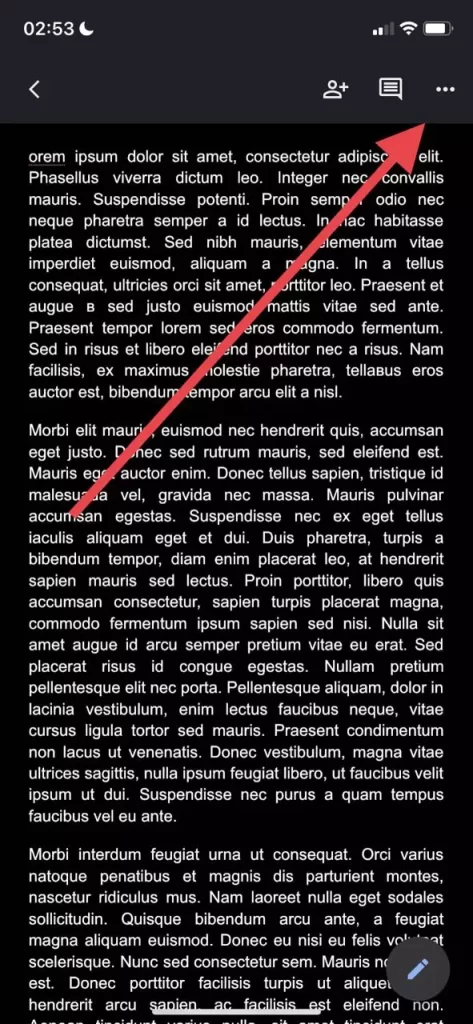
- 之后,选择 “页面设置 “部分并点击 “页边距”。
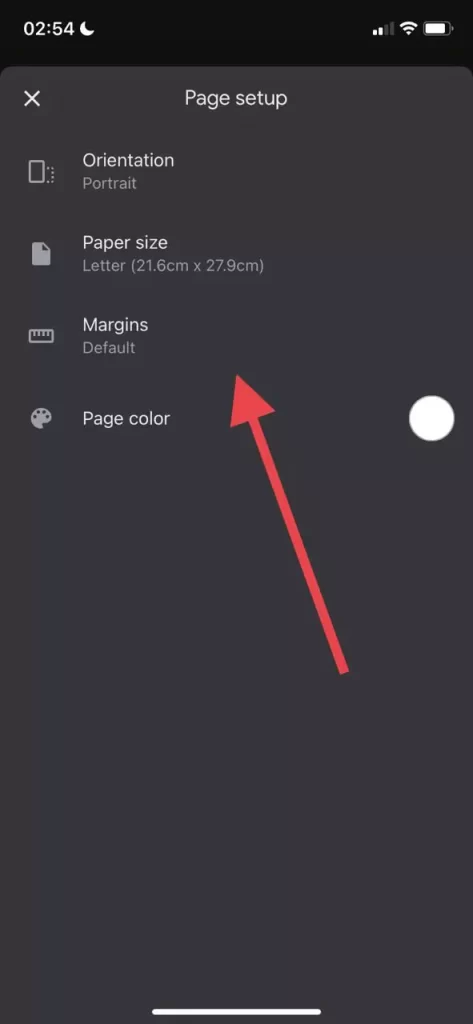
- 选择你想为文档设置的页边距:自定义、宽、默认或窄。
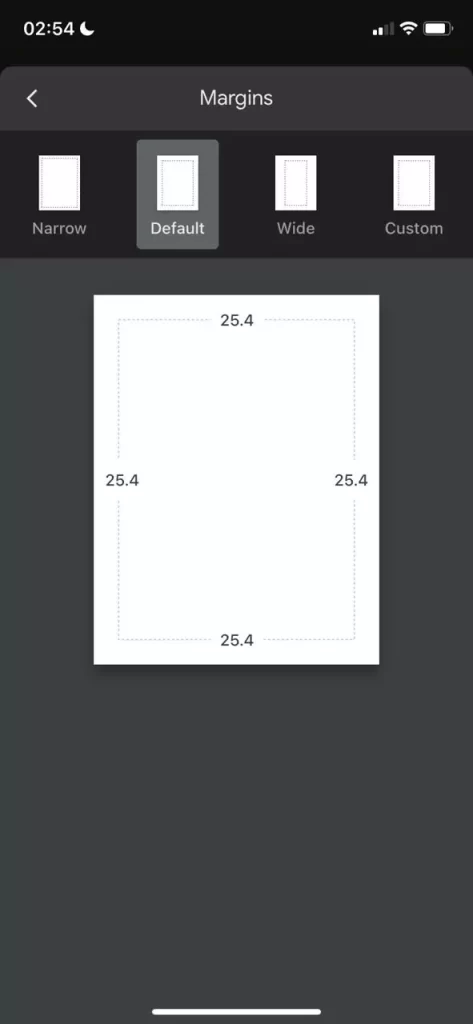
自定义页边距允许你输入特定的尺寸。宽 “设置使用两英寸的左右边距,一英寸的上下边距。默认页边距意味着所有的页边距将被设置为一英寸。而窄边距意味着你为所有四边创建半英寸的边距。
如何在安卓设备上改变谷歌文档的边距
不幸的是,你不能用你的安卓设备改变页边距。然而,你可以在你的安卓设备上改变谷歌文档的纸张大小,你必须遵循这些步骤。
- 首先,在你的安卓设备上打开Google Docs应用程序,并进入文档。
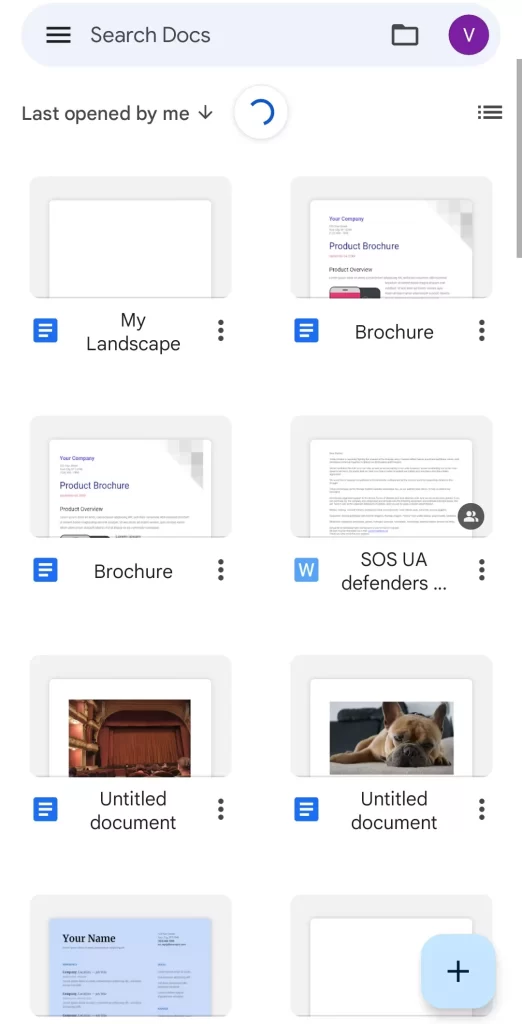
- 然后,打开你要编辑的文件,点击屏幕右下角的铅笔图标。

- 接下来,点击屏幕右上角的 “三点 “图标,选择 “页面设置 “选项。
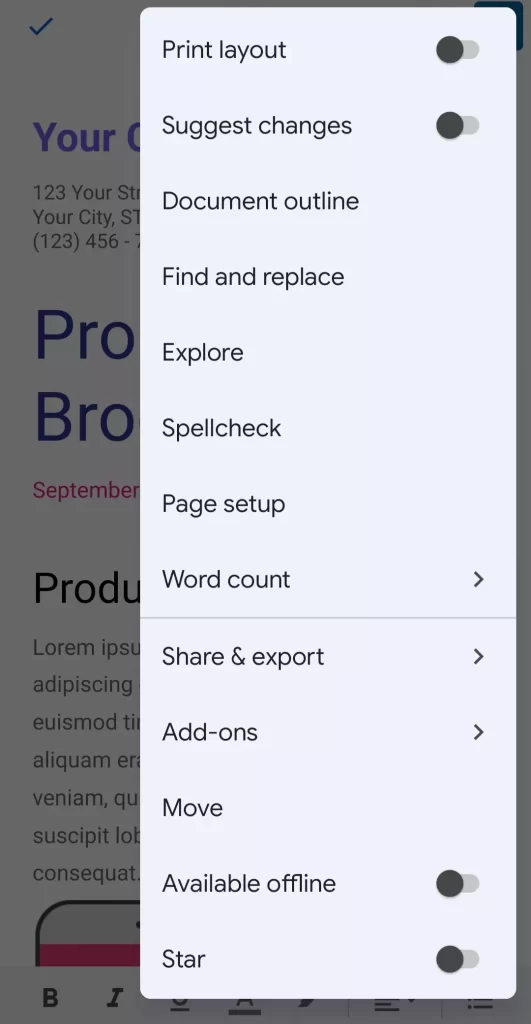
- 现在,你可以选择 “纸张大小 “来改变页面的设置。
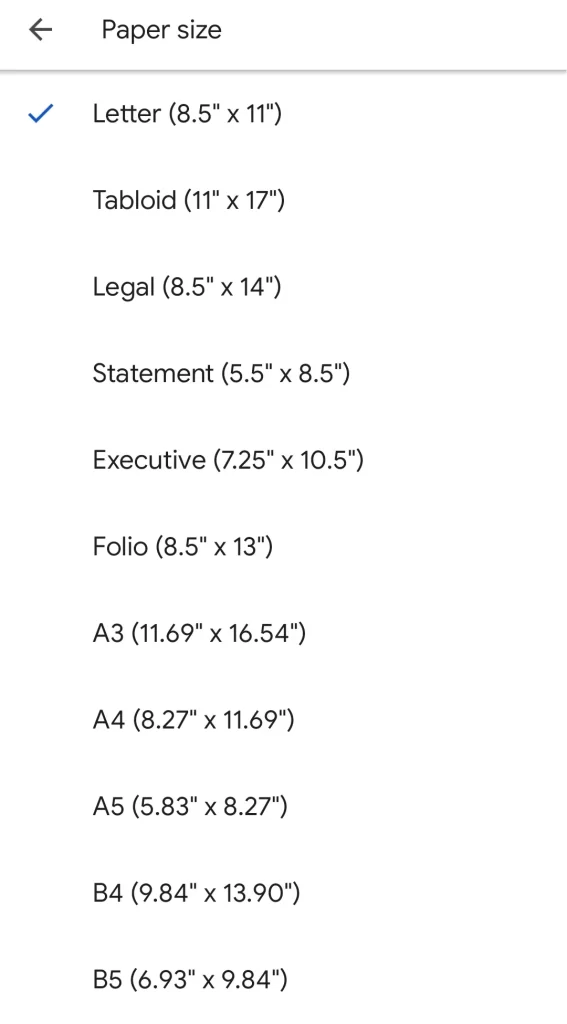
- 最后,只需选择你想使用的尺寸,然后回到文件中去。
一旦你完成了这些步骤,你就可以在你的安卓设备上改变谷歌文档的纸张大小。
为什么谷歌文档中的页边距会被使用
边距是围绕着你的Google Docs文档的空白空间。边距不包含图像或文本,其主要目的是防止文本与你的文档边缘发生碰撞。因此,它可以改善你的文档的美学外观,因为边距使文本不会伸展得太远,使文档更难阅读。
此外,为所有类型的印刷文件插入活页夹,可能需要你将页边距调整到一定的尺寸,以便活页夹不会干扰文本。
页边距不应与缩进相混淆。后者指的是页边距和段落开头行之间的距离。例如,缩进可以设置为半英寸,但一个文件的页边距可能是一英寸,这意味着文本从文件的边缘开始1.5英寸。
另一个重要区别是,在同一个文件中可以设置几个不同的缩进,而页边距只能单独设置。
另外,如果你想知道你是否可以只在一页上改变字段,你可能会对一个事实感到难过,不幸的是,你不能。虽然这将是一个有用的功能,但Google Docs不允许你只为文档的某一页改变页边距。
然而,你仍然可以缩进段落。所以在某些情况下,这个功能可以弥补缺点。
一般来说,你应该知道,在Google Docs中工作是相当简单的,而且在许多方面可以比在Microsoft Word中更容易。是的,也许在很多人熟悉的Word中确实有更多的功能,以及以某种方式修改文本和整个文档的能力。
尽管如此,谷歌团队仍在不断努力改进谷歌文档的特性和功能。毕竟,今天人们在使用各种应用和程序时不仅希望而且甚至要求简单化。这也适用于文本编辑器。
因此,如果你喜欢使用方便,以及存在有用和有趣的功能,那么Google Docs就很适合你。